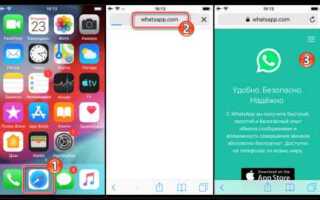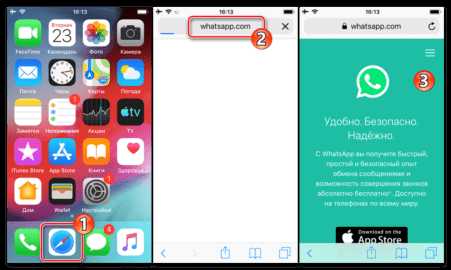
WhatsApp Web позволяет синхронизировать сообщения с мобильного устройства на компьютер или планшет, упрощая работу с перепиской. На Android для доступа к WhatsApp Web не требуется скачивать отдельное приложение – функция интегрирована в основное приложение WhatsApp.
Чтобы открыть WhatsApp Web, запустите WhatsApp на телефоне, коснитесь значка меню (три точки в правом верхнем углу), выберите «Связанные устройства» и нажмите «Связать устройство». После этого отсканируйте QR-код на веб-сайте web.whatsapp.com через браузер компьютера или другого устройства.
Этот способ обеспечивает безопасный и быстрый доступ к сообщениям, а также возможность обмена файлами без необходимости держать телефон в руках. Для стабильной работы важно, чтобы Android-устройство было подключено к интернету и имело актуальную версию WhatsApp.
Как открыть браузер на Android для доступа к WhatsApp Web
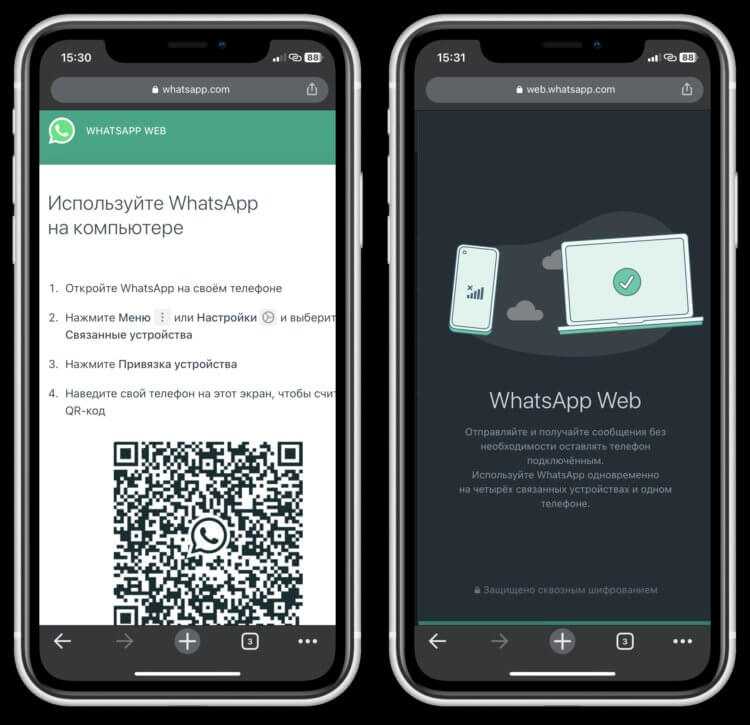
Для начала запустите любой современный браузер, установленный на вашем Android-устройстве. Рекомендуется использовать Google Chrome, Mozilla Firefox или Microsoft Edge, поскольку они корректно поддерживают функционал WhatsApp Web.
Откройте приложение браузера через меню приложений или ярлык на главном экране. В адресной строке введите web.whatsapp.com и нажмите Enter.
По умолчанию мобильные браузеры открывают мобильную версию сайта, которая не поддерживает полноценную работу WhatsApp Web. Чтобы переключиться на десктопный режим, вызовите меню браузера и выберите пункт «Версия для компьютера» или «Desktop site». В Google Chrome это делается через три точки в правом верхнем углу.
После обновления страницы в десктопном режиме появится QR-код для сканирования через приложение WhatsApp на вашем телефоне. Такой способ гарантирует полноценный доступ к функциям WhatsApp Web.
Где найти функцию WhatsApp Web в мобильном приложении WhatsApp
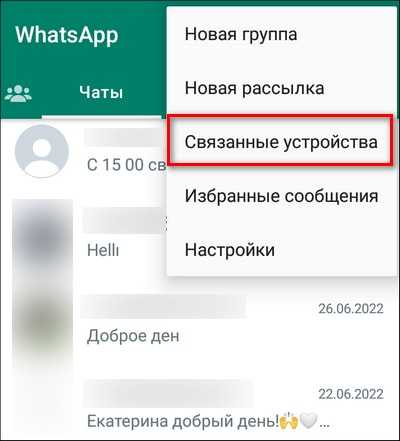
Откройте приложение WhatsApp на вашем Android-устройстве. В правом верхнем углу главного экрана нажмите на три вертикальные точки, чтобы открыть меню.
В выпадающем списке выберите пункт «Связанные устройства». Этот раздел отвечает за управление активными сессиями WhatsApp Web и десктопных клиентов.
На открывшейся странице нажмите кнопку «Связать устройство» для сканирования QR-кода с сайта web.whatsapp.com. После успешного сканирования устройство будет подключено, и вы сможете использовать WhatsApp Web в браузере ПК.
Если в меню нет пункта «Связанные устройства», убедитесь, что приложение обновлено до последней версии через Google Play. В старых версиях функция может называться «WhatsApp Web» и находиться в том же меню.
Как отсканировать QR-код для подключения к WhatsApp Web
Для синхронизации аккаунта WhatsApp с веб-версией необходимо отсканировать QR-код, который отображается на сайте web.whatsapp.com. Последовательность действий на Android:
- Откройте приложение WhatsApp на смартфоне.
- Нажмите на иконку меню (три точки) в правом верхнем углу экрана.
- Выберите пункт «Связанные устройства».
- Нажмите «Связать устройство». Если потребуется, подтвердите вход с помощью отпечатка пальца или пароля устройства.
- Активируется встроенный сканер QR-кода.
- Наведите камеру смартфона на QR-код, отображенный на экране компьютера.
- Поддерживайте телефон неподвижным до распознавания кода, процесс занимает не более нескольких секунд.
После успешного сканирования начнется синхронизация сообщений и чатов. Если QR-код не считывается, проверьте следующие моменты:
- Достаточное освещение, отсутствие бликов на экране компьютера.
- Чистоту объектива камеры телефона.
- Обновлена ли версия WhatsApp до последней доступной в Google Play.
- Отсутствие помех, например, отражений или повреждений на экране.
Если код продолжает не считываться, обновите страницу web.whatsapp.com, чтобы получить новый QR-код, и повторите процедуру.
Какие настройки разрешить для корректной работы WhatsApp Web
Для стабильной работы WhatsApp Web на Android необходимо предоставить приложению определённые разрешения и настроить систему правильно.
- Доступ к интернету: Убедитесь, что мобильное устройство подключено к сети Wi-Fi или мобильному интернету без ограничений на передачу данных.
- Разрешение на уведомления: Включите уведомления для WhatsApp в настройках телефона, чтобы получать своевременные оповещения о новых сообщениях и звонках через веб-интерфейс.
- Доступ к фону работы: Разрешите приложению работать в фоновом режиме и не ограничивайте его энергопотребление (особенно актуально для Android 8 и выше), иначе синхронизация с веб-версией будет прерываться.
- Разрешение на доступ к памяти: Для загрузки и просмотра мультимедийных файлов через WhatsApp Web предоставьте доступ к памяти устройства.
- Отключение оптимизации батареи для WhatsApp: В разделе энергосбережения найдите WhatsApp и выберите «Не оптимизировать» или «Без ограничений» для предотвращения автоматического закрытия приложения системой.
Без выполнения этих условий связь между смартфоном и веб-браузером может прерываться, что приведёт к задержкам или сбоям в работе WhatsApp Web.
Как использовать WhatsApp Web для отправки сообщений с Android
Откройте браузер на вашем Android-устройстве и перейдите на сайт web.whatsapp.com. В мобильной версии сайта автоматически откроется страница загрузки приложения, поэтому переключитесь в режим «Рабочего стола» (Desktop mode) через меню браузера.
После переключения появится QR-код. На основном Android-устройстве откройте WhatsApp, нажмите на три точки в правом верхнем углу, выберите «Связанные устройства» и нажмите «Связать устройство». Отсканируйте QR-код, отображаемый в браузере, используя камеру смартфона.
Когда соединение установится, вы сможете полноценно использовать WhatsApp Web в браузере Android. Для отправки сообщений выберите контакт или создайте новый чат через иконку «Новый чат» в верхнем левом углу интерфейса.
Для отправки текстового сообщения нажмите на поле ввода внизу экрана, введите текст и нажмите значок отправки. Можно прикреплять файлы, фотографии и голосовые сообщения через соответствующие иконки рядом с полем ввода.
WhatsApp Web синхронизируется с приложением на смартфоне, поэтому все отправленные сообщения сохраняются на основном устройстве. Обратите внимание, что для работы требуется стабильное интернет-соединение на телефоне и в браузере.
Выход из WhatsApp Web на Android осуществляется через меню в браузере или в приложении WhatsApp на смартфоне в разделе «Связанные устройства» – выберите текущую сессию и нажмите «Выйти».
Как синхронизировать чаты между Android и WhatsApp Web
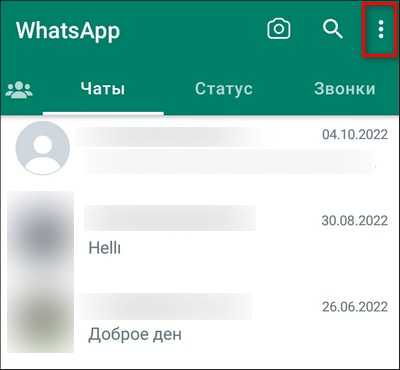
Откройте WhatsApp на Android. Нажмите на значок с тремя точками в правом верхнем углу, выберите «Связанные устройства». Нажмите «Привязать устройство» и отсканируйте QR-код, отображаемый на странице web.whatsapp.com в браузере.
После сканирования начнётся синхронизация. Все активные чаты, включая сообщения, файлы и изображения, будут отображены в браузере. Подключение работает даже при отключённом экране смартфона, но устройство должно иметь активное интернет-соединение хотя бы при первом входе.
WhatsApp Web использует защищённую мультиустройственную синхронизацию. Сообщения хранятся локально на каждом устройстве и шифруются end-to-end. В реальном времени передаются только изменения: новые сообщения, реакции, статус прочтения.
Для актуальности данных проверьте, чтобы WhatsApp на Android был обновлён до последней версии. Откройте Play Маркет, найдите WhatsApp и при наличии обновления нажмите «Обновить».
Если Web-версия не отображает актуальные сообщения, откройте WhatsApp на телефоне, обновите список чатов свайпом вниз. Также убедитесь, что не включён режим экономии заряда, ограничивающий фоновую работу приложений.
Для выхода с других устройств вернитесь в «Связанные устройства» на Android и отключите неактуальные сессии вручную. Это повышает безопасность и предотвращает возможные сбои синхронизации.
Что делать, если WhatsApp Web не подключается с Android
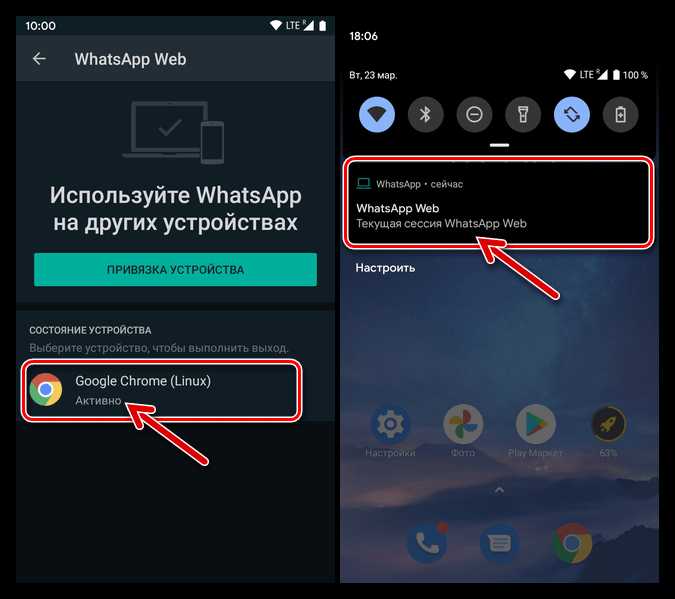
Если при попытке подключения WhatsApp Web с Android возникает ошибка или загрузка не завершается, проверьте стабильность интернет-соединения на обоих устройствах. Для Android-устройства предпочтителен Wi-Fi с высоким уровнем сигнала. Избегайте режима энергосбережения – он может блокировать фоновую работу WhatsApp.
На смартфоне откройте WhatsApp, перейдите в меню «Связанные устройства» и удалите все активные сессии. Затем нажмите «Привязать устройство» и отсканируйте QR-код заново. Убедитесь, что камера не размыта и объектив чистый – искажения мешают сканированию.
Если QR-код не считывается, попробуйте следующее:
- Увеличьте яркость экрана на компьютере
- Откройте сайт web.whatsapp.com в другом браузере
- Отключите блокировщики рекламы и VPN
При наличии антивируса или брандмауэра на компьютере временно отключите их – они могут блокировать подключение к серверам WhatsApp.
Если ошибка сохраняется, выполните сброс настроек сети на Android: Настройки → Система → Сброс → Сбросить настройки сети. Это удалит сохранённые Wi-Fi и Bluetooth-подключения, но восстановит корректную работу сетевых протоколов.
В крайних случаях – удалите WhatsApp с Android и установите заново из Google Play. При повторной настройке разрешите все запрашиваемые доступы. Убедитесь, что используется последняя версия приложения.
Как выйти из WhatsApp Web на Android устройстве
Откройте приложение WhatsApp на своём Android-устройстве и нажмите на значок с тремя точками в правом верхнем углу экрана.
Выберите пункт «Связанные устройства». На экране отобразится список всех сессий WhatsApp Web и подключённых устройств.
Найдите активную сессию, которую нужно завершить. Для выхода нажмите на нужное устройство и выберите «Выйти» в появившемся диалоговом окне.
Чтобы завершить все сессии одновременно, нажмите «Выйти со всех устройств» и подтвердите действие. Это немедленно прервёт доступ ко всем открытым сессиям WhatsApp Web.
После выхода устройство больше не будет иметь доступа к вашей переписке, пока не произойдёт повторная авторизация через QR-код.
Вопрос-ответ:
Где именно находится WhatsApp Web на телефоне Android?
На Android-устройстве WhatsApp Web находится в самом приложении WhatsApp. Чтобы его открыть, нужно нажать на три точки в правом верхнем углу главного экрана мессенджера, а затем выбрать пункт «Устройства» или «Связанные устройства» (название может незначительно отличаться в зависимости от версии). После этого откроется экран, на котором можно добавить новое устройство для использования через браузер.
Можно ли использовать WhatsApp Web без постоянного подключения телефона к интернету?
Да, теперь можно. Раньше телефон должен был быть постоянно подключён к интернету, но с недавними обновлениями WhatsApp стал поддерживать многопоточную работу. Это означает, что подключённые устройства (например, ноутбук через браузер) могут оставаться активными, даже если телефон временно не подключён к сети. Однако периодически приложение всё же синхронизирует данные, так что интернет на телефоне всё ещё необходим, хотя бы время от времени.
Можно ли подключить несколько компьютеров к одному аккаунту WhatsApp через Web?
Да, можно. WhatsApp позволяет подключить до четырёх устройств одновременно, включая компьютеры и планшеты. Все они могут работать независимо, и не требуется, чтобы телефон всё время был в сети. Для каждого устройства нужно отдельно отсканировать QR-код через раздел «Связанные устройства» в приложении на телефоне.
Что делать, если QR-код не сканируется или появляется ошибка при подключении WhatsApp Web?
Если QR-код не сканируется, сначала убедитесь, что камера на телефоне чистая и работает корректно. Также проверьте, стабильное ли соединение с интернетом на обоих устройствах. Иногда помогает перезапуск приложения или очистка кэша браузера. Если ошибка сохраняется, можно попробовать воспользоваться другим браузером или обновить WhatsApp до последней версии.
Чем отличается WhatsApp Web от версии WhatsApp для ПК?
WhatsApp Web работает прямо в браузере и не требует установки дополнительных программ, тогда как версия для ПК — это отдельное приложение, которое нужно скачать и установить. По функционалу они почти не отличаются: и та, и другая позволяют отправлять сообщения, просматривать чаты, передавать файлы и получать уведомления. Разница в том, что приложение может работать чуть стабильнее и быстрее, особенно при длительном использовании.